Jak zastavit kompresi obrázků v aplikaci Powerpoint 2013
Mnoho prezentací aplikace Powerpoint použije obrázky, aby byly snímky více vizuálně přitažlivé. Pokud však přidáváte obrázky ve vysokém rozlišení přímo z digitálního fotoaparátu, pak tyto obrázky mohou mít velmi velké velikosti souborů. Program Powerpoint tyto obrázky obvykle zkomprimuje uvnitř prezentace, takže se sníží celková velikost souboru vašeho souboru Powerpoint.
Můžete se však rozhodnout, že nechcete, aby aplikace Powerpoint prováděla tuto kompresi obrazu, a že byste raději, aby program používal v snímcích původní, nekomprimované obrazové soubory. Naštěstí je to něco, co můžete v Powerpoint 2013 zapnout nebo vypnout pomocí níže uvedených kroků.
Zakázat kompresi obrazu v aplikaci Powerpoint 2013
Upozorňujeme, že to bude platit pro všechny prezentace, které vytvoříte v Powerpoint 2013, a že velikost souborů vašich prezentací Powerpoint se může dramaticky zvětšit. Pokud odešlete e-mailem mnoho souborů Powerpoint, může vám to zabránit, protože mnoho poskytovatelů e-mailu může bojovat s přílohami, které mají velikost větší než 5 MB.
Krok 1: Otevřete aplikaci Powerpoint 2013.
Krok 2: Klikněte na kartu Soubor v levém horním rohu okna.

Krok 3: Klikněte na Možnosti v dolní části sloupce na levé straně okna.
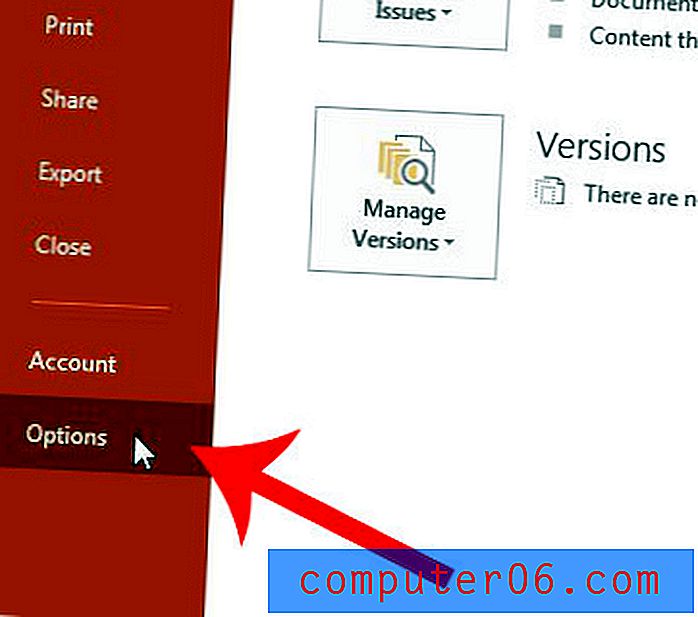
Krok 4: Klepněte na tlačítko Upřesnit ve sloupci na levé straně okna Možnosti aplikace Powerpoint .
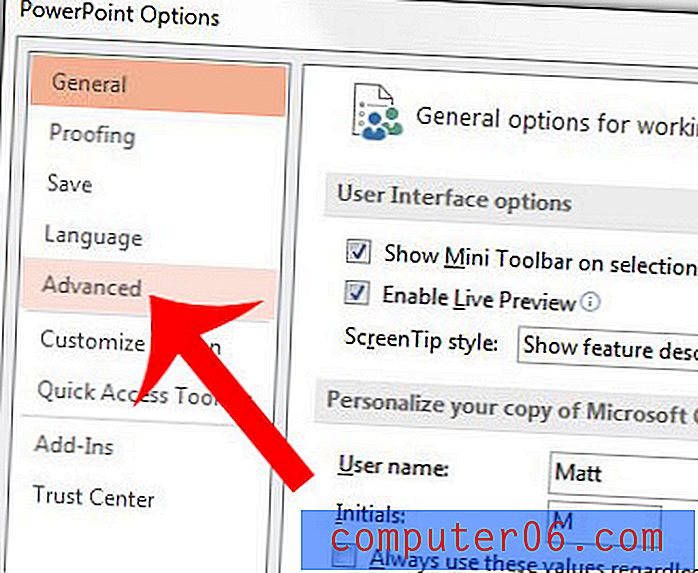
Krok 5: Zaškrtněte políčko nalevo od Nekomprimovat obrázky v souboru .
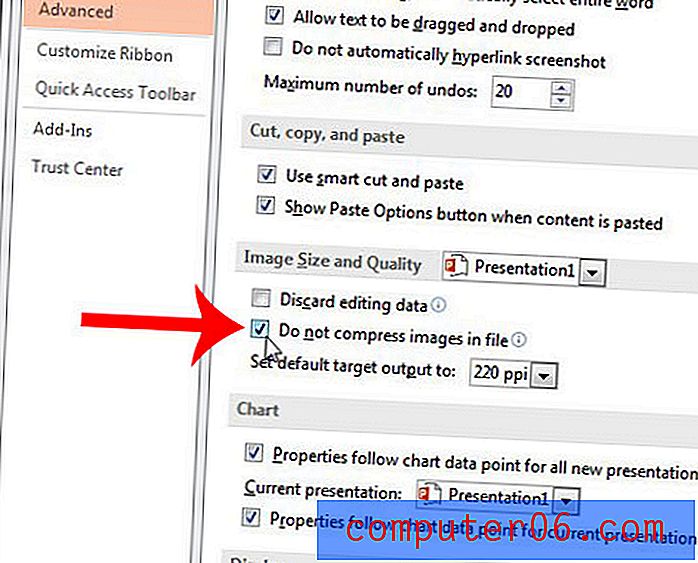
Krok 6: Změny provedete kliknutím na tlačítko OK v dolní části okna.
Vyžaduje vaše prezentace Powerpoint video a nejste si jisti, jak to přidat? Zde se dozvíte, jak vložit video YouTube do prezentačního snímku.



